N Rötuş Menüsü: Rötuşlanmış Kopyalar Oluşturma
Rötuş menüsünü görüntülemek için G düğmesine basın ve N (rötuş menüsü) sekmesini seçin.
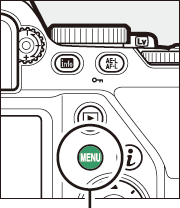
G düğmesi


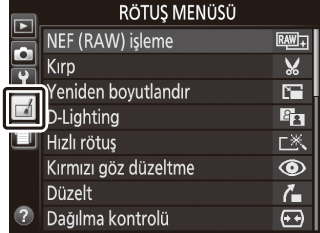

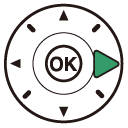
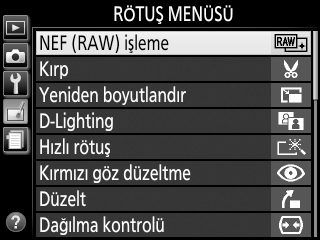
Rötuş Menüsü Seçenekleri
Rötuş menüsündeki seçenekler mevcut resimlerin kırpılmış veya rötuşlanmış kopyalarını oluşturmak için kullanılır. Rötuş menüsü yalnızca fotoğraflar içeren bir hafıza kartı fotoğraf makinesine takıldığında görüntülenebilir.
| Seçenek | |
|---|---|
| 0 | NEF (RAW) işleme |
| k | Kırp |
| 1 | Yeniden boyutlandır |
| i | D-Lighting |
| 2 | Hızlı rötuş |
| j | Kırmızı göz düzeltme |
| e | Düzelt |
| ( | Dağılma kontrolü |
| r | Perspektif denetimi |
| ) | Balık gözü kopyası |
| m | Filtre efektleri |
| Seçenek | |
|---|---|
| l | Monokrom |
| o | Resim üst üste bindirme |
| q | Renkli hatlar |
| U | Fotoğraf çizimi |
| g | Renk taslağı |
| u | Minyatür efekti |
| 3 | Seçici renk |
| ) | Tablo |
| f | Filmi düzenle |
| p | Yan yana karşılaştırma * |
Yalnızca rötuşlanan bir resim veya orijinal tam çerçeve izlemede görüntülendiğinde P düğmesine basılarak ve Rötuş seçeneği seçilerek rötuş menüsü görüntülenirse kullanılabilir.
Rötuşlanmış Kopyalar Oluşturma
Rötuşlanmış bir kopya oluşturmak için:
-
Rötuş seçeneklerini görüntüleyin.
Rötuş menüsünde istediğiniz öğeyi vurgulayın ve 2 düğmesine basın.
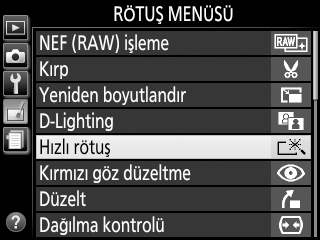
-
Bir resim seçin.
Bir resmi vurgulayın ve J düğmesine basın (vurgulanan resmi tam çerçeve olarak görüntülemek için X düğmesini basılı tutun).
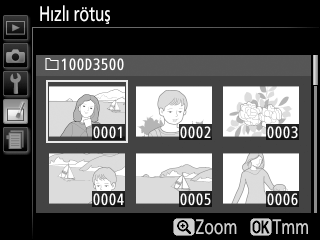
Rötuş
Fotoğraf makinesi, diğer cihazlarla oluşturulan resimleri görüntüleyemeyebilir veya rötuş yapamayabilir. Görüntü, NEF (RAW) + JPEG (0 Resim Kalitesi) resim kalitesi ayarlarında kaydedildiyse rötuş seçenekleri yalnızca RAW kopya için geçerlidir.
-
Rötuş seçeneklerini seçin.
Daha fazla bilgi için seçili öğenin bölümüne bakın. Rötuşlanan bir kopya oluşturmadan çıkmak için G düğmesine basın.
-
Rötuşlanmış bir kopya oluşturun.
Rötuşlanmış bir kopya oluşturmak için J düğmesine basın. “Yalnızca resim” sayfasındaki fotoğraf bilgileri hariç (0 Fotoğraf Bilgileri), rötuşlanan kopyalar bir Z simgesiyle gösterilir.
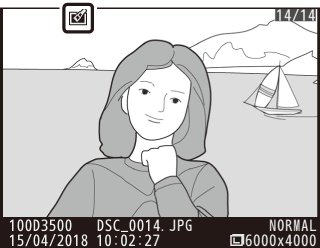
İzleme Sırasında Rötuşlanmış Kopyalar Oluşturma
Tam çerçeve izlemede geçerli olarak görüntülenen resmin rötuşlanmış bir kopyasını oluşturmak için (0 Tam Çerçeve İzleme), P düğmesine basın, ardından Rötuş seçeneğini vurgulayın ve 2 düğmesine basın ve bir rötuş seçeneği (Resim üst üste bindirme hariç) seçin.
Kopyaları Rötuşlama
Resim üst üste bindirme ve Filmi düzenle > Başlangıç/bitiş noktası seç istisnalarının dışında, diğer rötuş seçenekleri kullanarak oluşturulan kopyalara çoğu seçenek uygulanabilir, her seçenek yalnızca bir kez uygulanabilir (birden fazla düzenlemenin detay kaybına sebep olabileceğini unutmayın). Geçerli resme uygulanamayan seçenekler grileşir ve kullanılamaz.
Resim Kalitesi ve Boyutu
NEF (RAW) işleme, Kırp ve Yeniden boyutlandır ile oluşturulan kopyalar hariç, kopyalar orijinalle aynı boyuttadır. JPEG resimlerden oluşturulan yeniden boyutlandırılmış veya kesilmiş kopyalar orijinalle aynı kalitededir, NEF (RAW) resimlerden oluşturulanlar ise JPEG iyi formatında kaydedilir.
